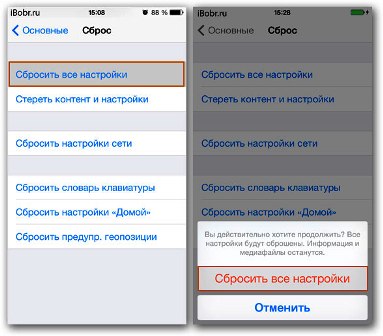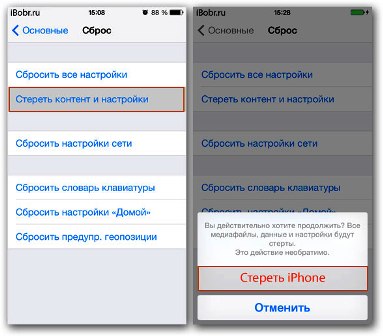Можна скинути установки, стерти всі дані та повернути заводські установки. Це потрібно, якщо пристрій працює нестабільно, зависає, видає помилки, мимоволі вимикається. Можливо, річ у програмному збої. Повний бекап повинен позбавити вас цих проблем. Ще він допоможе, якщо ви забули пароль розблокування. Перед продажем або передачею девайс теж треба почистити, щоб новий власник отримав iPhone як з магазину. Розберіться, як скинути Айфон до заводських налаштувань і як зберегти важливу інформацію.
Є кілька способів скинути iPhone до заводських налаштувань
Якщо ваш телефон модифікований джейлбрейком (Jailbreak), краще не робити бекап. Це призведе до помилок. Будуть проблеми із завантаженням.
При відновленні початкових установок можуть бути видалені всі файли та дані, що знаходяться у пам'яті девайсу. Контакти, нотатки, закладки, кеш, рекорди в іграх, фотографії, відео, документи, історія листування.
Перед тим, як скинути настройки на iPhone, зробіть резервну копію всього, що на ньому зберігається. Швидше за все, в ній опиняться параметри, які спричинили збій. Але краще зберегти персональну інформацію. Раптом у ній є щось важливе.
iTunes

- Підключіть iPhone до комп'ютера через порт USB. Або виконайте синхронізацію з ПК через Wi-Fi.
- Встановіть саму нову версію iTunes та запустіть її.
- Якщо на екрані девайса з'явиться повідомлення «Чи довіряти цьому пристрої», підтвердіть.
- В Айтюнс зайдіть в огляд гаджета. Для цього натисніть кнопку з іконкою у вигляді телефону. Вона зліва зверху. На цій же сторінці є налаштування.
- Виберіть, куди буде розміщено збережені дані: локально на комп'ютер або в Мережеве сховище iCloud. Позначте маркером відповідний пункт.
- Натисніть «Створити копію».
- Дочекайтеся завершення процесу.
- Щоб знову завантажити ці дані на iPhone, натисніть «Відновити з копії» (працює лише при підключенні до USB). Не переплутайте з кнопкою "Відновити" - вона повертає пристрій до заводських установок.
Після створення копії можна скинути установки.

Використовуємо iCloud
- Зберегти дані можна без допомоги комп'ютера. Прямо через iPhone. Для цього використовується онлайн-сховище від Apple.
- В Айфон зайдіть в налаштування.
- Розділ "iCloud".
- Якщо ви ще не заходили у свій профіль, введіть логін та пароль від Apple ID. Зареєструвати його можна у тому ж меню. Це потрібно зробити, якщо ви хочете скинути параметри. До облікового запису буде прив'язана інформація користувача.
- Виберіть «Резервні копії».
- Натисніть на «Створити копію». Зачекайте, доки система завершить операцію. При цьому має працювати Wi-Fi.
- Щоб iPhone робив резервні копіїраз на добу, перемкніть чекбокс. Тоді дані будуть автоматично передаватися до хмарне сховище, якщо Айфон заблоковано, підключено до бездротової мережіта його акумулятор заряджається.
Максимум в iCloud є 5 Гб. Додаткове місцедоведеться купувати. Але безкоштовної пам'яті має вистачити для резервного копіювання.
Установки телефону
Ось як скинути iPhone:
- Зарядіть його повністю, щоб батарея не сіла під час бекапу.
- Зайдіть у налаштування телефону.
- Вкладка "Основні".
- Прокрутіть вниз.
- Натисніть "Скинути".
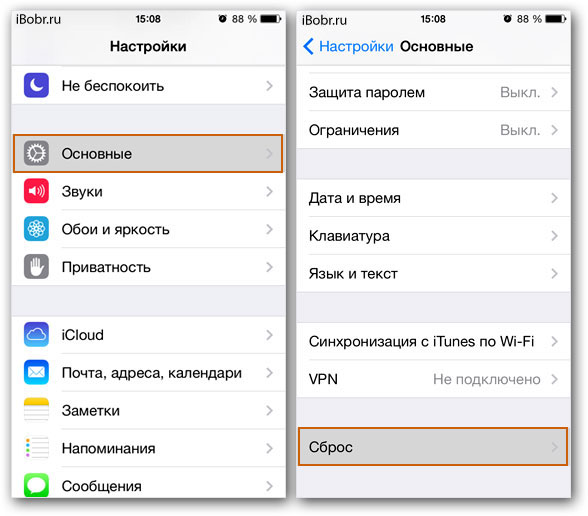
Натисніть на скидання
- Там можна вибрати, які установки повернути до заводських: параметри мережі, команду «Додому», словник клавіатури, геоналаштування.
- Якщо вам потрібен повний бекап, топніть на "Скинути всі настройки".
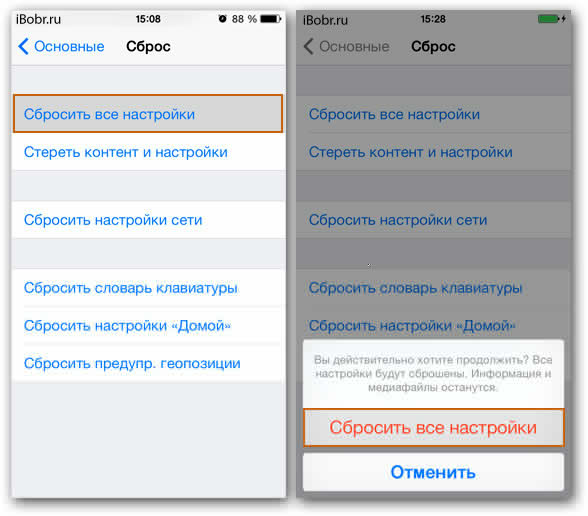
- Щоб ще й очистити девайс, натисніть «Стерти контент».
- Пристрій перезавантажиться.
- Під час бекапу не можна відключати гаджет.
iTunes
Для відновлення заводських установок треба відключити опцію «Знайти iPhone». Інакше вона обмежить доступ до параметрів у iTunes. Деактивувати її можна в самому айфоні або через інтернет.
Через девайс:
- Зайдіть у налаштування.
- Розділ "iCloud".
- Пункт "Знайти iPhone".
- Щоб скинути параметри пошуку, пересуньте повзунок у положення OFF. Він не повинен бути зеленим.
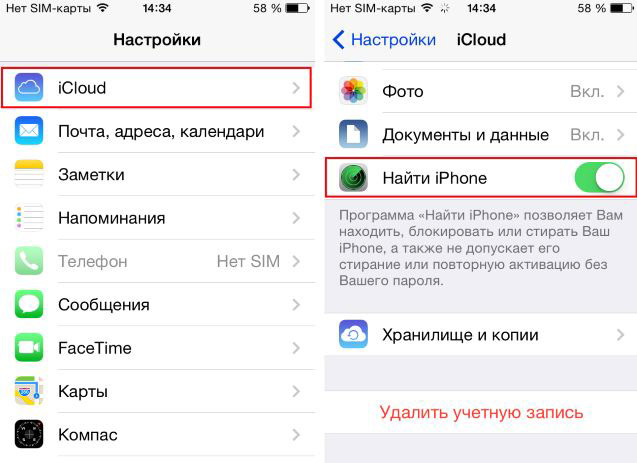
Через браузер:
- Зайдіть на веб-сайт icloud.com.
- Напишіть логін та пароль від свого Apple ID.
- На цій сторінці ви можете отримати доступ до деяких функцій, служб та програм девайсу.
- Натисніть кнопку «Знайти Айфон».
- Можливо, сервіс попросить вказати пароль.
- Дочекайтеся, доки система визначить, де знаходиться ваш Apple-пристрій. З'явиться точка на карті.
- Клацніть на неї. Вискочить повідомлення про те, коли гаджет востаннє був онлайн.
- На оповіщенні клацніть на значку «i».
- Справа зверху з'являться опції. Якщо натиснути кнопку «Відтворити звук», пристрій видасть гучний сигнал. Це допоможе, якщо ви втратили телефон десь у домі. Також там є «Режим зникнення».
- Але зараз вам потрібна кнопка "Стерти". Нічого не буде видалено. Просто ви від'єднаєте iCloud-профіль від девайса. Ви зможете знову в нього зайти, коли девайс виявиться у вас під рукою.
Ось як скинути Айфон через програму iTunes:
- Повністю зарядіть його.
- Підключіть його до комп'ютера за допомогою кабелю USB. По Wi-Fi зробити бекап не вдасться. Просто не буде потрібних налаштувань.
- Якщо на дисплеї телефону з'явиться повідомлення «Чи довіряти цьому пристрою?», підтвердьте.
- Запустіть Айтюнс. Зачекайте, доки він завершить синхронізацію.
- Натисніть кнопку із зображенням телефону. Вона зліва зверху. Відкриється огляд девайсу.
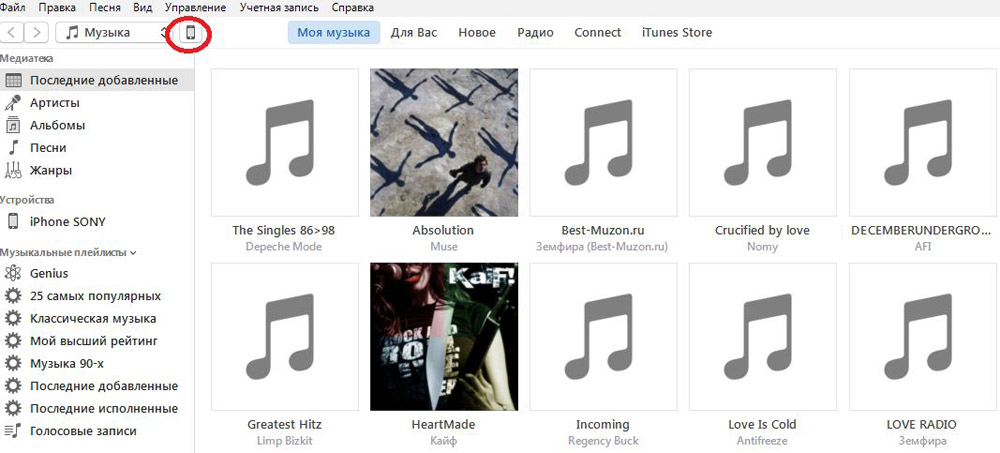
- Клацніть на «Відновити». Не переплутайте «Відновити з копії».
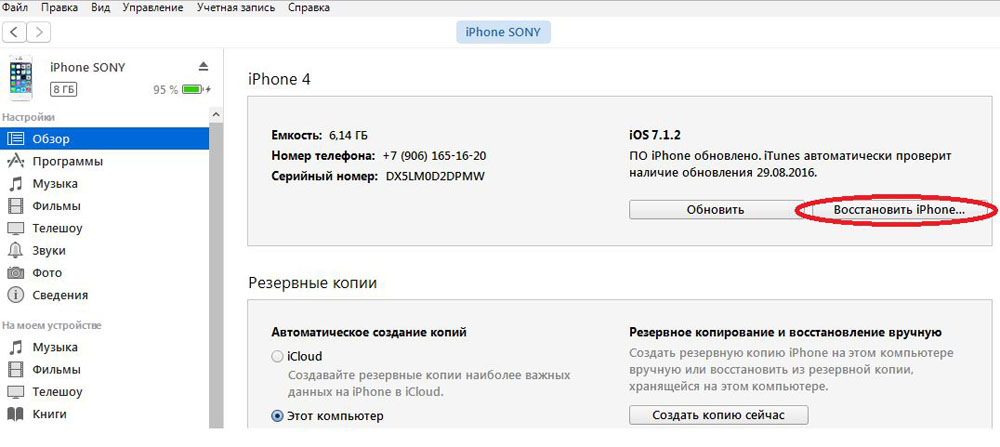
Відновити iPhone
- Підтвердьте дію.
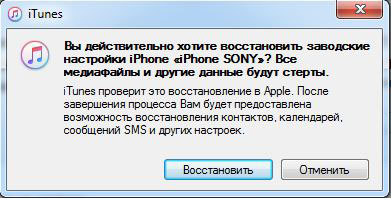
Recovery
Можна скинути налаштування через режим Рекавері (якщо він на телефоні). Метод призначений для випадків, коли ви не пам'ятаєте пароль блокування або не можете усунути функцію пошуку Apple-девайсу.
- Вимкніть його. Зачекайте кілька секунд, щоб завершити всі процеси.
- Затисніть кнопку «Додому» і, не відпускаючи її, приєднайте Айфон до ПК за допомогою проводу USB
- На дисплеї має з'явитися логотип iTunes та кабель. Заберіть палець із кнопки «Додому».

- Тепер можна виставити початкові параметри Айтюнс. Відкрийте його, зайдіть до огляду та натисніть «Відновити».
- Під час бекапу не можна відключати гаджет або витягувати USB-провід.
Корисно розібратися, як повернути Айфон до заводських установок. Щоб не скинути їх випадково. Бекап може знадобитися, якщо пристрій видає помилки, ви забули пароль або готуєте його до продажу.
А який спосіб віддаєте перевагу ви - через параметри iPhone або з допомогою iTunes? Розкажіть про його переваги.
Скидання настройок на iPhone може знадобитися у різних ситуаціях. Наприклад, у разі продажу пристрою або при виникненні різних програмних збоїв.
У цій статті ми розглянемо одразу два способи, як скинути iPhone до заводських налаштувань. Дані методи будуть актуальні для всіх останніх моделейсмартфонів від Apple, включаючи iPhone 4, 4s, 5, 5s, 6, 6s та 7.
Застереження щодо скидання налаштувань iPhone
Але перед тим, як приступити до опису способів скидання iPhone до заводських налаштувань, потрібно зробити деякі попередження.
- Перш ніж приступати до скидання налаштувань, потрібно переконатися, що iPhone заряджений хоча б на 30 відсотків. Тому що, якщо він розрядиться під час скидання налаштувань, це створить вам додаткові проблеми.
- Не варто робити скидання налаштувань на iPhone із джейлбрейком. Інакше це може призвести до зависання смартфона під час завантаження.
- Перед скиданням Айфон дуже бажано зробити резервну копію. У разі потреби це дозволить відновити важливу інформацію, що знаходилася на пристрої до скидання. Щоб зробити резервну копію, потрібно підключити Айфон до комп'ютера, запустити Айтюнс і відкрити "Файл - Пристрої - Створити резервну копію".
Звичайне скидання iPhone до заводських налаштувань
Найпростіший спосіб скинути Айфон до заводських налаштувань це скористатись спеціальною функцією в налаштуваннях самого пристрою. Для цього потрібно відкрити програму «Параметри» на Айфоні та перейти до розділу «Основні».
Після цього потрібно перейти в підрозділ налаштувань, який називається "Скидання". Цей розділповинен знаходитись у самому низу розділу «Основні».
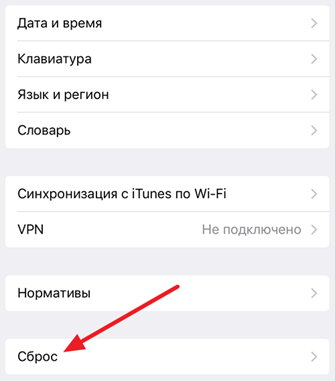
Після цього перед вами відкриється список того, що можна скинути на iPhone. В самому верху буде два основних варіанти скидання налаштувань «Скинути всі налаштування» та «Скинути контент та налаштування».
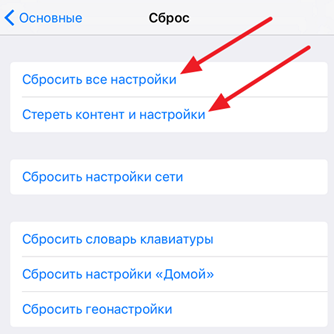
Перший варіант "Скинути всі налаштування" - це скидання, яке торкнеться виключно налаштування вашого Айфона. При цьому всі ваші особисті дані (включаючи фотографії, контакти, музику) залишаться на згадку про смартфон.
Другий варіант «Скинути контент та налаштування» — це повне скиданняАйфон. У цьому випадку буде видалено не тільки налаштування Айфона, але і весь контент у його пам'яті. Іншими словами, з пам'яті смартфона будуть видалені всі дані користувача.
Крім цього в підрозділі «Скидання» доступні й інші способи скидання настройок: Скидання настройок мережі, скидання словника клавіатури, скидання налаштувань кнопки «Додому» та скидання налаштувань геолокації. Дані способи скидання налаштувань стосуються лише конкретних установок iPhone.
Скидання iPhone до заводських налаштувань через iTunes
Другий спосіб зробити скидання Айфон до заводських налаштувань полягає у використанні програми iTunes. Але для того, щоб скористатися даним способом, потрібно спочатку змінити деякі налаштування на Айфоні.
Для цього зайдіть в налаштування на iPhone і відкрийте розділ «iCloud». Тут потрібно знайти функцію «Знайти iPhone» та вимкнути її. Зверніть увагу, щоб відключити цю функціюнеобхідно буде ввести пароль від iCloud.
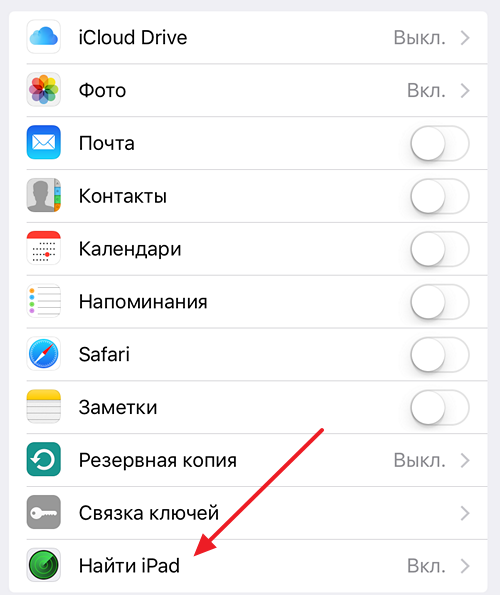
Після того, як функцію «Знайти iPhone» вимкнено, можна приступати до скидання налаштувань. Для цього підключіть свій iPhone до комп'ютера і запустіть програму iTunes. Після того як iTunes виявить iPhone, потрібно натиснути на іконку пристрою в лівому верхньому кутку програми.
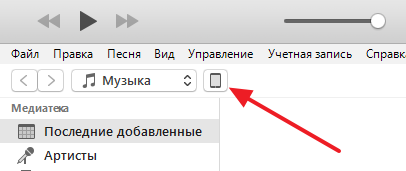
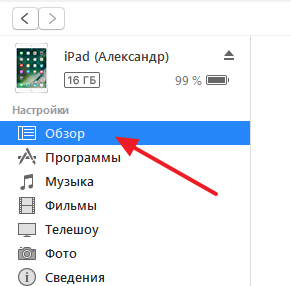
І натискаємо кнопку «Відновити iPhone». Зверніть увагу, що трохи нижче є ще кнопка «Відновити з копії». Дана кнопка відповідає за відновлення Айфону з раніше створеної резервної копії та не має жодного відношення до скидання налаштувань. Тому не потрібно плутати кнопки "Відновити iPhone" та "Відновити з копії".
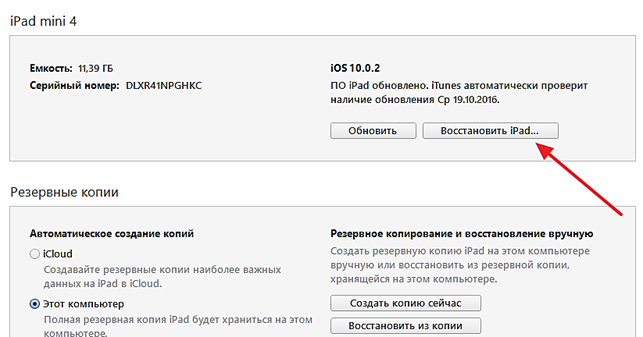
Після натискання на кнопку «Відновити iPhone» з'явиться спливаюче вікно з попередженням про скидання Айфон до заводських налаштувань. Щоб підтвердити скидання, потрібно натиснути на кнопку «Відновити». Після цього iTunes почне процес скидання настройок на вашому айфоні.
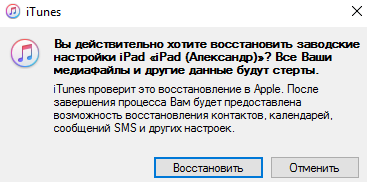
Крім цього iTunes дозволяє зробити скидання Айфон до заводських налаштувань в режимі відновлення. Для цього потрібно підключити Айфон до комп'ютера, затиснути кнопку включення та кнопку «Додому» та утримувати їх десять секунд, після чого потрібно відпустити кнопку включення та продовжувати утримувати кнопку «Додому». Таким чином, ви переведете Айфон в режим відновлення. Тепер потрібно просто натиснути на кнопку «Відновити iPhone» в iTunes і дочекатися, поки закінчиться процес скидання налаштувань.
Іноді власникам айфонів потрібно не наповнити свій гаджет корисною інформацієюта програмами, а навпаки – повністю очистити пам'ять девайса, скинути айфон. Іншими словами, здійснити скидання до заводських налаштувань. У сучасній інструкції буде докладно описано, як повернути пам'ять айфона 4 і айфон 4S до вихідного стану, тобто. до "чистої" пам'яті, якою вона буває при покупці телефону.
Прибирати інформацію з девайса найпростіше, використовуючи можливості самого пристрою, а саме – використовуючи розділ скидання. Але, крім цього, у статті будуть розглянуті й інші варіанти очищення пам'яті та налаштування iPhone – за допомогою утиліти айтюнс, айклауд, за допомогою технологій віддаленого скидання, кнопкою хард ресет та ін.
Коли потрібно очищення пам'яті айфону
- При продажі телефону, адже кожен новий власник гаджета хоче отримати його абсолютно чистим, щоб налаштувати під свої потреби, замовити необхідні для нього програми. Так що якщо ви збираєтеся продавати смартфон від еппл, вам потрібно знати, як скинути iPhone.
- Якщо над девайсом проводилися численні експерименти, на ньому тестувалися десятки та сотні програм тощо.
- За наявності проблем у функціонуванні "операційки" iOS.
Напевно, інформація, яка видалятиметься, у майбутньому буде потрібна користувачеві. Тому перед очищенням пам'яті айфона 4 потрібно:
- У айтюнс сформувати резервну копію.
- Перенести в айтюнс усі програми з айфону.
- Так само скопіювати про всяк випадок та перелік контактів.
- Перемістити фотографії.
- Перенести музичні композиції та відео файли.
Після бекапу все готове до операції очищення пам'яті. Але ще користувачеві потрібно перевірити підключення до бездротової мережі вай фай або наявність утиліти айтюнс на ПК або ноутбуку. Але на комп'ютері теж має бути налаштований інтернет. Втім, варіант із мобільним інтернетом теж зійде.
І ще одне попередження для власників «яблучних» телефонів – апарат обов'язково має бути розлаченим. Якщо це не так, скидання робити не потрібно. А власникам інших пристроїв від еппл (не смартфонів), можна прати інформацію з пам'яті нічого не боячись за будь-якого стану девайсів.
Перед операцією очищення пам'яті айфона 4 необхідно переконатися, що заряд акумулятора становить менше 90-95%. Якщо це не так, краще підключити гаджет до джерела живлення та довести рівень заряду до потрібного.
Нарешті, після всіх приготувань, потрібно перейти до основних налаштувань (це стандартний додаток). Далі потрібно промотати сторінку в низ і перейти до розділу скидання. Перед очима користувача з'являться такі варіанти скидання, як очищення всіх налаштувань, стирання контенту та налаштувань, скидання настройок мережі та інші. Нижче розглядаються основні види скидання, і дається відповідь на питання, як очистити iPhone. Очищений та налаштований девайс можна продати або заповнити новими даними та софтом. Якщо потрібні додаткові налаштування, потрібно з'ясувати, як відформатувати iPhone
Як скинути налаштування на айфон 4: кроки
Цей вид очищення пам'яті гаджета у списку меню йде першим, і він дуже зручний, коли всі настройки на айфоні потрібно стерти (але при цьому інші дані залишаються неушкодженими).
Алгоритм дії цієї операції наступний:
- Клацніть по кнопці скидання, після чого на дисплеї з'явиться звернення до користувача про те, чи він хоче продовжити процес. При цьому система попереджає, що інформація та медіа – контент не постраждає.
- Підтвердження операції через кілька клацань по розділу скидання всіх установок.
Далі процес запуститься на автоматі і займе не більше 2-3 хвилин. У процесі всі налаштування, що стосуються стандартних варіантів, зітруться, але контакти, музика, фото та інше залишаться в тому ж вигляді, як і до операції. Збережуться і закладки в Сафарі, і календарні нотатки.
Звичайно, як скинути всі налаштування, наведена вище інструкція не розповідає, для цього знадобиться інший спосіб. Як зробити скидання і стерти всі дані, дізнаємося далі.
Як очистити айфон 4 повністю перед продажем
Кнопка, розташована в самому верху, дозволяє повністю очистити телефон (мова йде про кнопку стирання контенту та налаштувань). Спосіб годиться не тільки для смартфонів від еппл, але й інших девайсів цього виробника. Дуже корисною ця операція буде тим, хто вирішив продати свій смартфон або подарувати іншому користувачеві, і кому потрібно повернути заводські налаштування, тобто. скидати дані повністю.
Щоб повернути гаджет до заводських настройок на 100%, виконайте такі дії:
- Натиснути кнопку стирання контенту, і, як і в попередньому способі, підтвердити своє рішення, натиснувши на відповідну кнопку.
- Апарат одразу відключиться, а потім знову увімкнеться. До речі, час процедури буде різним для різних версійдевайсів. Також велике значення має рівень наповненості пам'яті телефону.
- Активувати айфон на запит, який надійде від системи. Тут нам якраз потрібно мережа (вай фай або утиліта айтюнс на ПК або ноутбуку з доступом до інтернету).
- Пристрій з'єднається з сервером еппл, що займе якийсь нетривалий час. Без наявності доступу до мережі, запустити очищену систему девайсу не вдасться.
- Далі система запропонує користувачеві зробити настроювання смартфона як нового або відновити інформацію з бекапу. Відповідно до наших цілей, вибираємо першу пропозицію, т.к. нам потрібно повне видаленняданих. І в результаті отримуємо чисту пам'ять гаджета, як при вихідному станіу його придбанні, тобто. скинутий девайс.
Після всієї процедури, заради інтересу, можете спробувати знайти в телефоні будь-яку інформацію, яка була раніше. Будьте певні - від неї не залишиться і сліду. Видалилося абсолютно все – контакти, музичні композиції, фотографії, відео та інше. Новий власник гаджета потребує встановлення програм заново. Так само як і знадобиться форматувати новий айфон.
Якщо ви шукали інформацію, як зробити повне скидання даних на iPhone 4, скористайтеся наведеною вище інструкцією. Це дозволить почистити систему та видалити весь контент, і таким чином повністю обнулити систему.
Скидання налаштувань iPhone 4: мережа
Простим користувачам теж іноді потрібно скидання налаштувань на iPhone, причому коли скидають мережеві налаштування. Це буває необхідно, коли мобільний пристрій (четвертий айфон та ін.) не бажає підключатися до точки вай фай, яка начебто налаштована, або виникають труднощі з підключенням до мобільної мережі. Якщо девайс ніяк не може виявити мережу оператора зв'язку, припустимо, коли користувач вставив в апарат сімку нового постачальника послуг, цей метод іноді допомагає. Налаштування системи та іншу інформацію ця операція не торкається. Як стерти з айфону налаштування мережі, ми теж розібралися.
Ось так легко очищати пам'ять айфона та робити скидання налаштувань. Стерти айфон, як і зробити повний скидання iPhone, можна за кілька простих кроків. Конкретний спосіб ви можете вибрати, виходячи з ваших цілей. І не забувайте, що завжди можна повернути стерту інформацію з бекапу, як форматувати її. Звичайно, якщо ви подбали про нього заздалегідь. Як повернути айфон, а точніше дані з iPhone, які були видалені? Просто зробити відновлення системи, скориставшись утилітою айтюнс.
Гаджети від Apple славляться своєю здатністю забезпечити безпеку особистих даних користувачів - на Айфон можна «запаролити» буквально все. Однак самим користувачам це іноді "виходить боком". Понаставивши безліч паролів, вони який-небудь та забудуть.
Ми розповімо про те, як встановити та поміняти різні паролі на Айфоні, а також про способи відновлення забутих кодів.
Є 3 паролі, які власники «яблучної» продукції ризикують забути:
- Пароль на екран блокування. Вводити його власнику Айфон доводиться щоразу при розблокуванні девайсу.
- Пароль обмежень– захищає програми від випадкового видаленняобмежує доступ до сайтів, що містять контент 18+. Через розділ « Обмеження» в « Налаштування» можна прибрати з робочих столів браузер та камеру – повернути ці елементи вдасться лише тому, хто знає пароль обмежень.
- Пароль від Apple ID. Без пароля від облікового запису не вдасться завантажити програму з AppStore, деактивувати функцію « Знайти iPhone».
Пароль на екран блокування iPhone
Пароль блокування власник Айфона вводить щодня по множині разів, тому випадки, коли цей код виявляється забутим - рідкість. На роль пароля блокування підійдуть будь-які комбінації з 4 цифр, проте зовсім примітивних (на кшталт 0000) краще уникати. Користувачеві потрібно пам'ятати, що пароль блокування захищає його фотографії, серед яких може бути і компромат.
Як поставити
Встановлення пароля на екран блокування здійснюється так:
Крок 1. Зайдіть у « Налаштування» iPhone, знайдіть розділ « Парольі пройдіть у нього.
Крок 2. Клацніть на пункт « Увімкнути пароль».
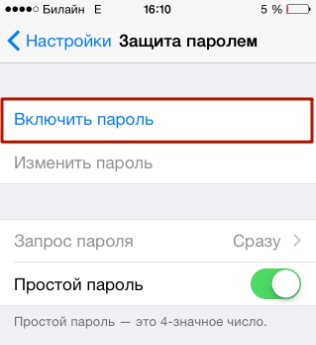
Крок 3. Придумайте комбінацію із 4 цифр і введіть її двічі.
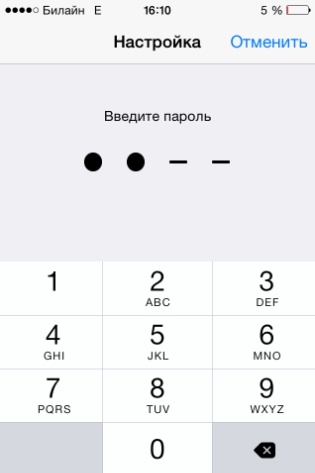
Після цього пароль блокування буде встановлено.
Зверніть увагу на інші опції, які є в розділі « Пароль». Наприклад, через меню « Запит пароля» можна встановити часовий проміжок. Стільки часу гаджет буде пробути заблокованим, щоб попросити ввести пароль.

Ця опція дозволяє активному користувачеві гаджета уникнути необхідності витрачати час на введення цифрового коду кілька разів за хвилину. Оптимальний часовий проміжок для запиту пароля – 5 хвилин.
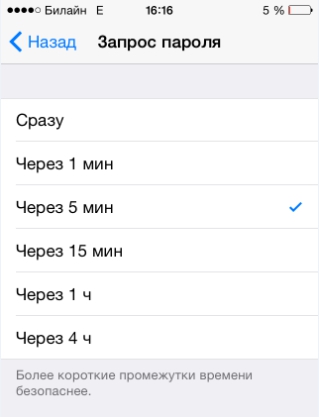
Встановити можна і 4-годинний період - однак чи потрібен у цьому випадку пароль взагалі?
Apple попереджає: чим коротший часовий проміжок для запиту пароля, тим більшої безпеки знаходяться дані на Айфоні.
Ще одна цікава опція – « Стерти дані». Повзунок для її активації знаходиться в самому низу розділу « Пароль».
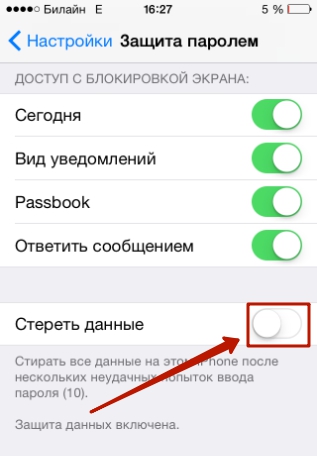
Якщо опція « Стерти дані» активована, то після 10 невдалих спроб введення пароля вся інформація, що зберігається на мобільному пристрої, знищується. Чи потрібно говорити, що користувачеві, який ризикнув увімкнути цю опцію, варто робити резервні копії даних на постійній основі?
Як змінити / вимкнути пароль на iPhone
Змінити код розблокування можна в тому ж розділі « Налаштувань». Зайдіть до нього та введіть актуальний пароль. Потім натисніть на пункт « Змінити пароль».

Знову вкажіть чинний код, а потім двічі введіть нову комбінацію.
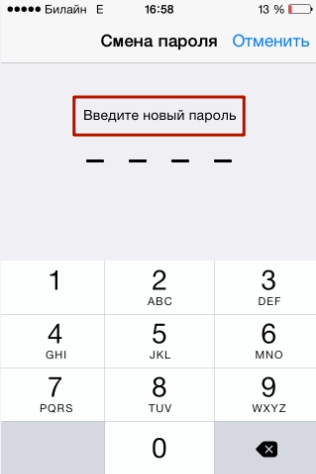
Пароль буде змінено.
Користувач може встановити як пароль не тільки комбінацію з 4-х цифр, але й складніший набір символів – що включає в себе літери та розділові знаки. Для цього потрібно перекласти повзунок. Простий пароль» у неактивне становище.

Айфон попросить ввести діючий код безпеки - потім дозволить встановити складний пароль.

Екран введення складного пароля виглядає так:
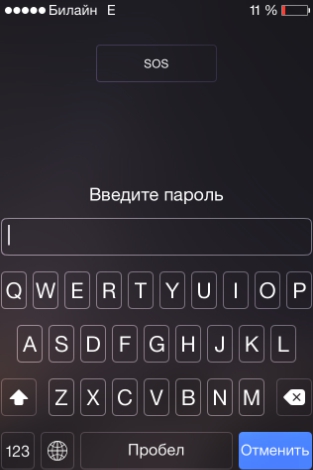
Зняти пароль з Айфону зовсімдуже просто. Потрібно лише натиснути на пункт « Вимкнути пароль» та одного разу ввести актуальний код безпеки.

Як скинути, якщо забув
Наслідком скидання пароля розблокування стане видалення всієї інформації на iPhone. Тому перш ніж приступати до цієї процедури варто .
Скинути пароль блокування вдасться двома способами: через iTunes та через сайт iCloud. Якщо ви вирішили скористатися медіакомбайном, треба діяти так:
Крок 1. Запустіть iTunes.
Крок 2. Введіть мобільний пристрій у .
Крок 3. Підключіть iPhone до iTunes кабелем USB. На екрані з'явиться така картина:

Крок 4. Натисніть кнопку " Відновити iPhone.» і у вікні виберіть варіант « Відновити та оновити».
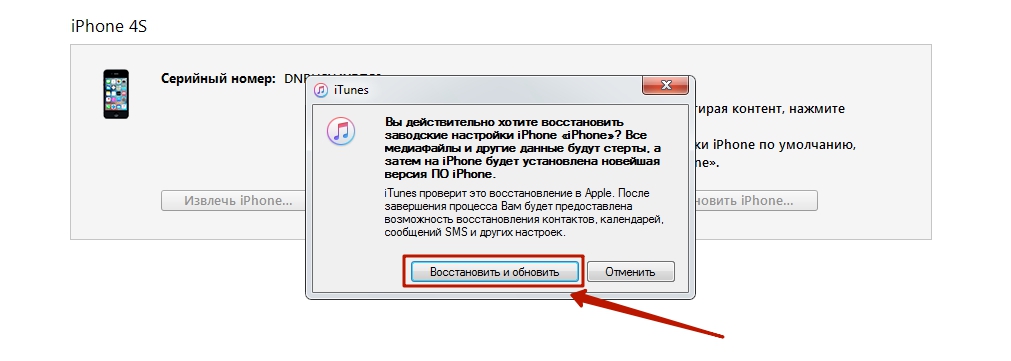
Якщо швидкість вашого інтернет-з'єднання бажає кращого, ви повинні бути готові до того, що чекати доведеться довго - адже ви поставили перед iTunes завдання завантажити прошивку, вага якої становить близько 1.5 Гб.
Після завершення процедури ви отримаєте гаджет, який ви зможете – у тому числі захистити новим паролем.
Скидання пароля блокування через сайт iCloud можна виконати, лише якщо на мобільному пристрої активовано функцію « Знайти iPhone». Алгоритм дій такий:
Крок 2. У головному меню знайдіть іконку « Знайти iPhone» та клацніть на неї.

Крок 3Пропишіть пароль від Apple ID та натисніть « Увійти».
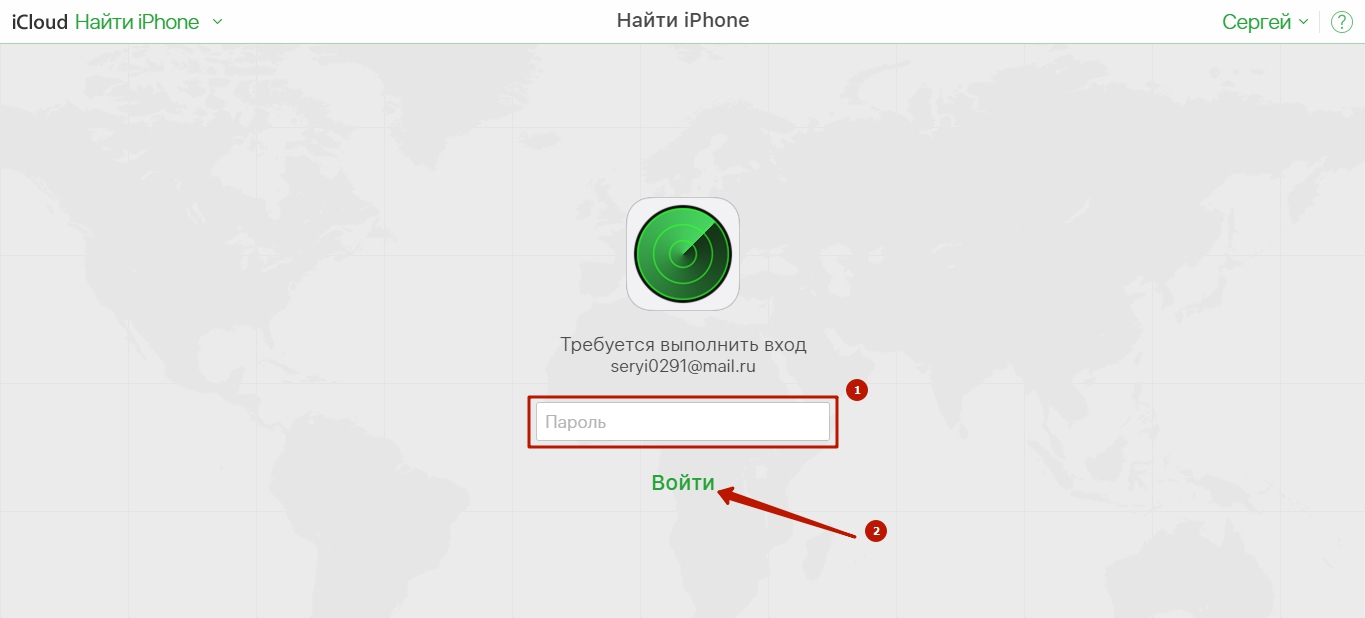
Крок 4. В меню " Усі пристрої» Виберіть девайс, який хочете скинути.

На екрані з'явиться зображення пристрою, а також перелік дій, які можна віддалено здійснити.
Крок 5. Клацніть на кнопку « Стерти iPhone».
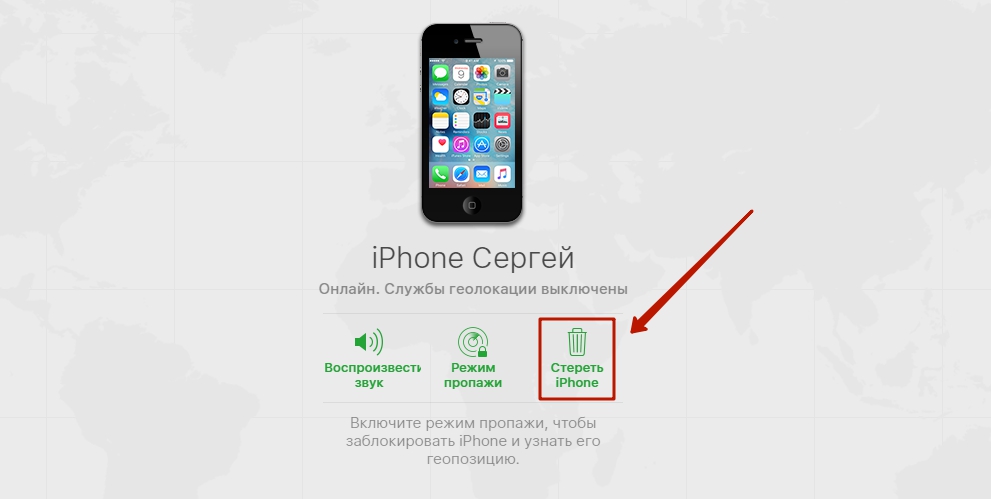
Потім підтвердіть свій намір – натисніть « Стерти» у вікні.
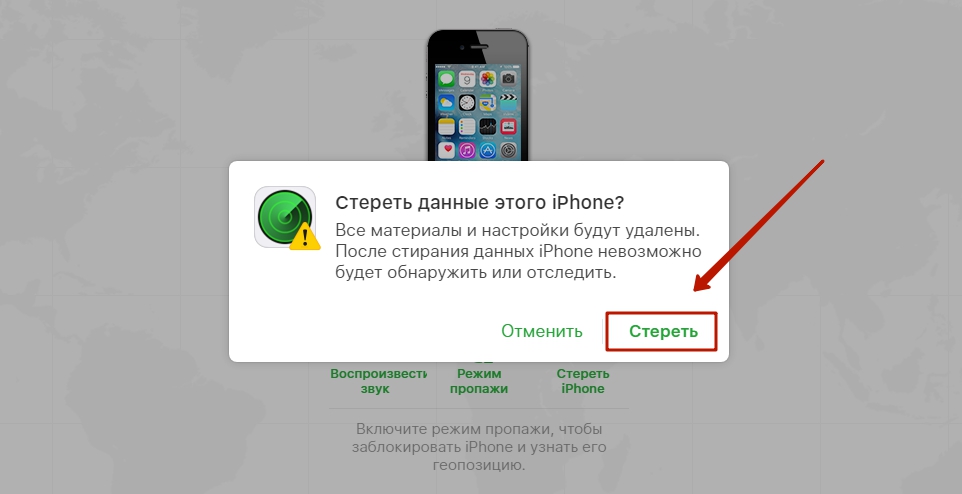
Крок 6. Введіть пароль від Apple ID ще раз і натисніть кнопку зі стрілкою.
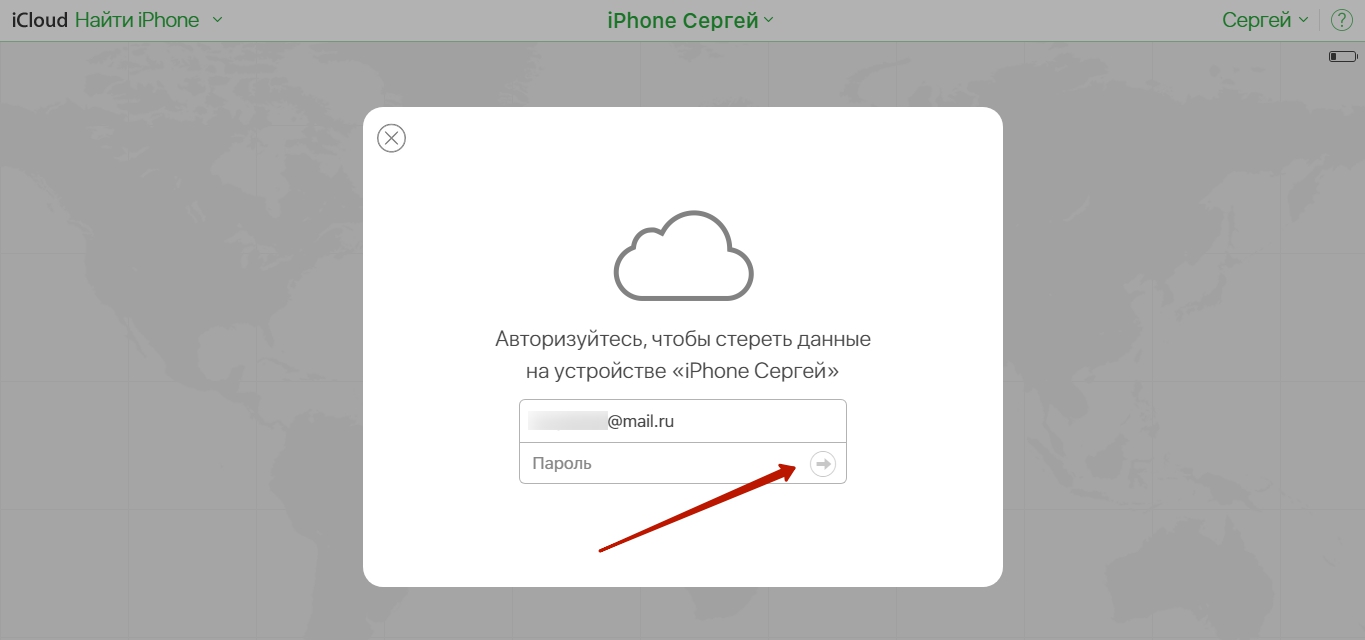
Запуститься процедура видалення всіх даних з iPhone, зокрема встановлених паролів.
Пароль обмежень на iPhone
З паролями обмежень користувачів техніки Apple проблеми виникають постійно. Вводити пароль обмежень доводиться значно рідше ніж код розблокування, тому забути його простіше простого.
Як поставити
Щоб встановити пароль обмежень на iPhone, потрібно виконати такі дії:
Крок 1. Зайдіть у « Налаштування» гаджета і пройдіть по дорозі « Основні» — « Обмеження».

Крок 2. В останньому підрозділі клацніть на пункт « Включити обмеження».
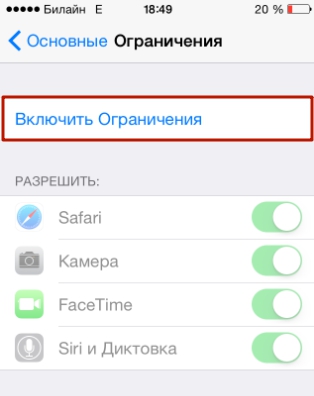
Крок 3. Придумайте та двічі пропишіть пароль обмежень, що складається із 4 цифр. Встановлювати складнішу, що включає літери (як у випадку з кодом розблокування), комбінацію не можна.

Поставивши пароль, ви побачите, що всі повзунки у підрозділі « Обмеження» стали активними.

Керуючи цими повзунками, ви зможете налаштувати обмеження. Наприклад, переключивши тумблер Safari» у неактивне положення, ви видалите іконку браузера з екрану iPhone. Деактивувавши повзунок « Видалення програм», встановіть заборону на відповідну операцію.
Як вимкнути/змінити
Відключення пароля обмежень на айфоні проводиться всього на дві дії: необхідно клікнути на пункт « Вимкнути обмеження», а потім ввести пароль.
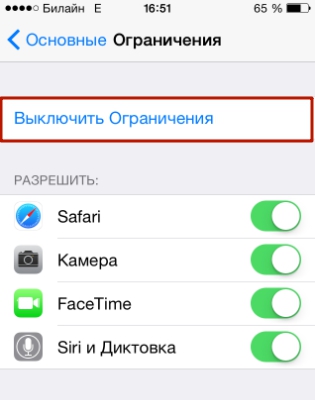
Змінити пароль обмежень можна, вимкнувши його та встановивши заново. Інших способів немає - однак і цей займає менше хвилини часу.
Як дізнатися, якщо забув
Якщо ви забули пароль обмежень, не обов'язково скидати Айфон. Дізнатись пароль вдасться за допомогою спеціального програмного забезпечення. Підійде програма Pinfinder, завантажити яку можна . Утиліта важить лише 1 Мб і завантажується у форматі архіву - тому для її використання необхідно мати на ПК WinRAR.
Дізнатися забутий пароль обмежень через Pinfinder можна, діючи так:
Крок 1. Створіть резервну копію даних iPhoneчерез iTunes. Якщо бекап, що включає пароль обмежень, ви вже робили раніше, цей крок можна пропустити.
Крок 2. Відкрийте архів і запустіть виконуваний файл Pinfinder.exe.
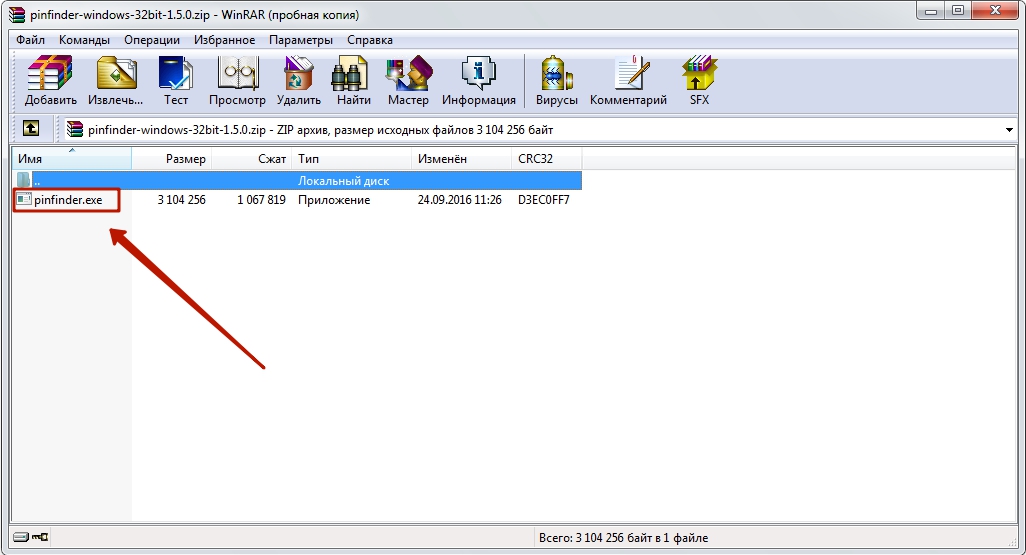
Крок 2. З'явиться таке віконце:
![]()
У стовпці « Backup Time» перелічені дати створення останніх резервних копій. Знайдіть поточну дату, потім зверніть увагу на комбінацію цифр, яка значиться навпроти неї в стовпці. Restrictions Passcode». Ця комбінація і є актуальним паролем обмежень.
Паролі обмежень та блокування складаються з 4 цифр, тому досить часто користувачі застосовують одну й ту саму комбінацію. Якщо пароль обмежень забутий, слід спочатку спробувати ввести замість нього код розблокування – можливо, це дасть результат.
Пароль від Apple ID
Пароль від Apple ID встановлюється під час створення облікового запису. Як зареєструвати Apple ID, ми тут писати не будемо - на нашому сайті є стаття, яка докладно розповідає, . Більш злободенним є питання щодо відновлення забутого паролявід Apple ID
Як змінити пароль, якщо пам'ятаєш облікові дані
Щоб змінити пароль від Apple ID, потрібно діяти так:
Крок 1. Зайдіть на сторінку управління обліковим записомта авторизуйтесь – введіть сам Apple ID та пароль від нього.
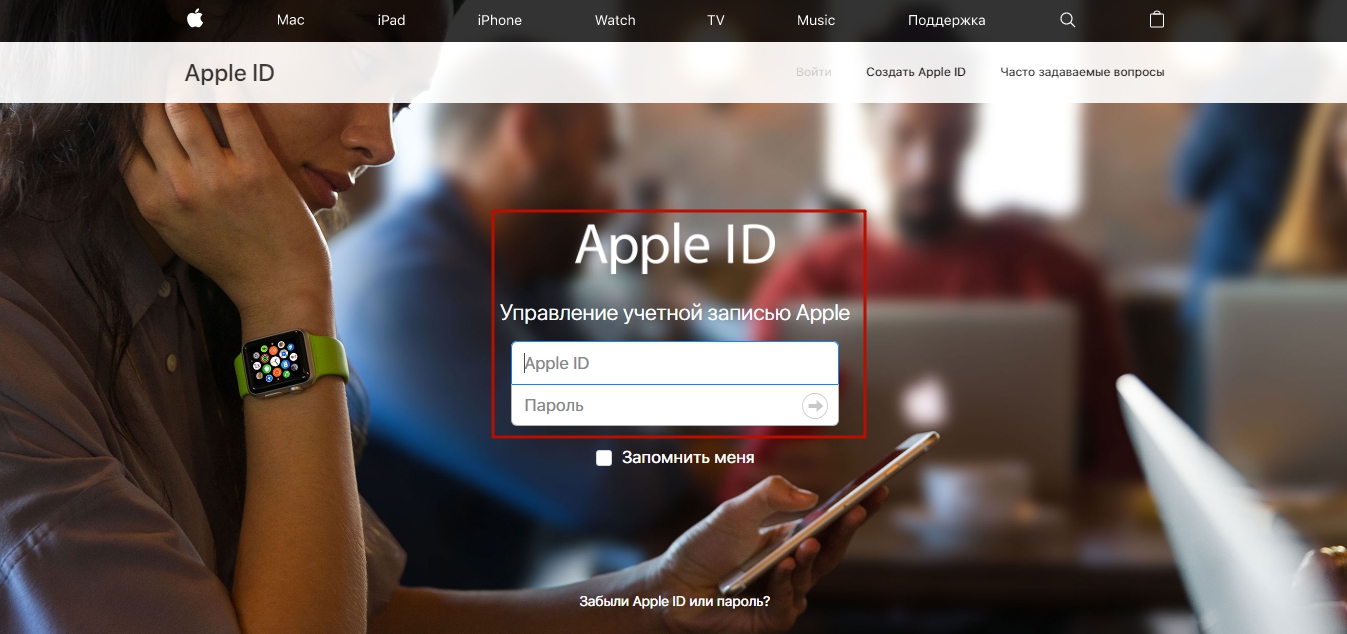
Крок 2. Дайте відповідь на пару контрольних питань — так само, як ви відповідали на них при реєстрації.

Якщо ви не пам'ятаєте відповіді на задані контрольні питання, ці питання можна скинути та встановити нові. Для скидання достатньо дати відповідь всього на одне з трьох питань - будь-який на вибір користувача.

Крок 4. З'явиться вікно – у його поля вам потрібно вписати поточний пароль (один раз) та новий (двічі).

Вимоги, що пред'являються паролю від Apple ID, досить суворі. Новий пароль повинен складатися з 8 символів (мінімум), включати цифри, великі і малі латинські літери, а також не бути схожимні на один пароль з тих, які використовувалися разом із цим ідентифікатором протягом останнього року.
Крок 5. Зумівши підібрати відповідну вимогам комбінацію, клацніть на « Змінити пароль.».
Ніяких підтверджень більше не потрібно – при наступній спробі завантажити програму вам доведеться вводити вже Новий парольвід Apple ID
Як скинути пароль, якщо забув його
Пароль від Apple ID можна скинути двома способами: через електронну поштуабо відповівши на контрольні питання. Скидання проводиться таким чином:
Крок 2. Введіть у відповідні поля свій Apple ID (поштова адреса, до якої прикріплено обліковий запис) і капчу. Зверніть увагу на клієнтоорієнтованість Apple: користувач з поганим зором може змусити сервіс капчу назвати- Якщо клікне на пункт « Для слабозорих».
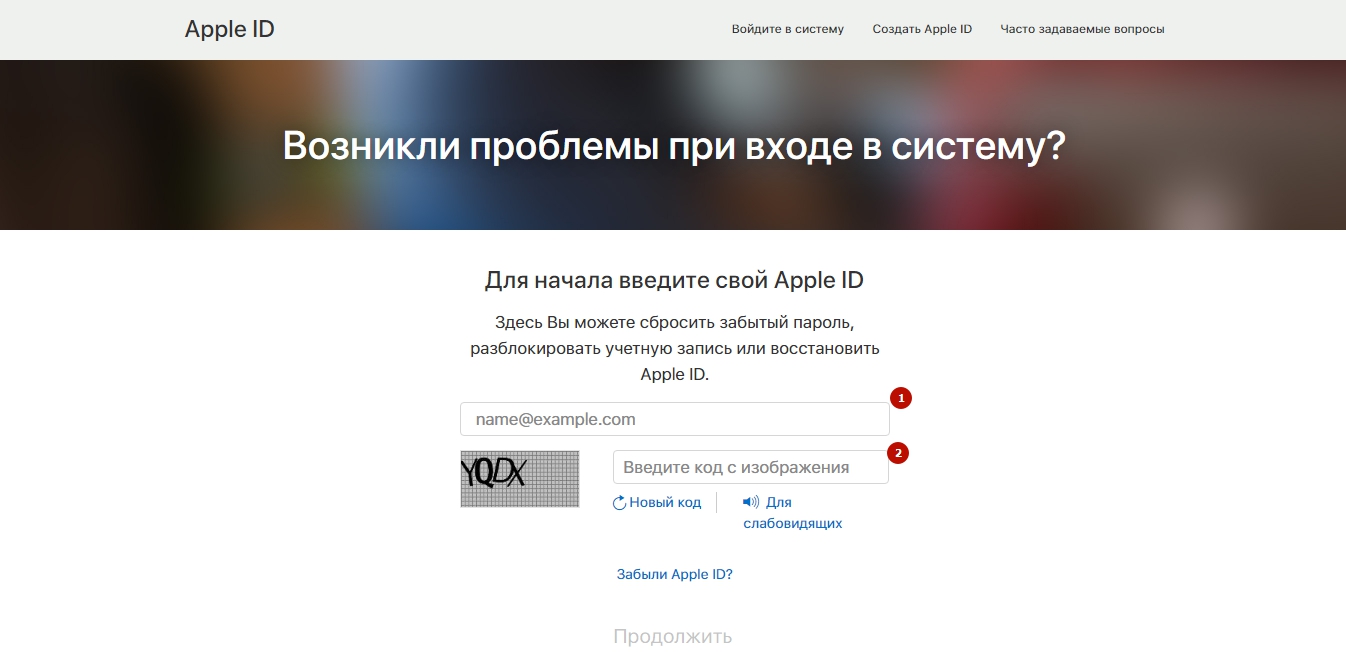
Ввівши капчу, потрібно натиснути Продовжити».
Крок 3. На наступній сторінці виберіть варіант « Я хочу скинути пароль» і знову клацніть на « Продовжити».
Багато власників Айфон часто цікавляться питанням, як правильно повернути на телефоні заводські налаштування і що буде, якщо це зробити. Звичайно, якщо ви це зробили випадково, то нічого хорошого не буде, оскільки ви втратите всі дані.
Однак інформація про те, як скинути Айфон до заводських налаштувань, буде корисна, якщо на телефоні міститься багато персональної інформації, але ви плануєте найближчим часом його комусь дарувати чи продавати. А навіщо видаляти кожну фотографію або кожен файл окремо, якщо можна виконати скидання всієї інформації, тим самим обнулив апарат то заводських налаштувань.
Причини скидання та підготовка до процедури
Інформація про скидання всіх налаштувань на гаджеті буде корисною і в тому випадку, якщо у вас зараз є Iphone 5 або 5 S або раніше модель, але плануєте міняти його на iPhone 6 або 7. У такому випадку потрібно виконати процедуру резервного копіювання, потім скидання всіх налаштувань та даних зі старого телефону, потім перенести все на новий гаджет.
Звичайно ж, робити таке скидання без причини не потрібно, адже кожен з вас, напевно, зберігає в Айфоні чимало важливої та цінної інформації, яку не хоче втрачати. Скидання налаштувань або скидання всієї інформації використовується у таких випадках:

Перед попитом налаштувань виконайте такі дії: якщо бажаєте зберегти свої дані:
- зробіть резервну копію в ITunes;
- скопіюйте в ITunes всі свої дані та програми з Айфона;
- збережіть свої контакти на іншому носії;
- скопіюйте всі фотографії на комп'ютер;
- перенесіть відео та музику.
Тепер ви можете не переживати, що буде, якщо ви скинете налаштування телефону до заводських. Головне, що вся важлива інформаціязбережено. Також перед тим як почати скидати налаштування, переконайтеся, що після процедури вам буде доступний бездротовий інтернет або програма iTunesна комп'ютері з доступом до мережі. Підійде і мобільний інтернетінших носіях. У випадку для Айфон дуже важливо, щоб телефон був розлочений офіційно. Якщо він є залоченим, то скидати дані не можна. Якщо ви користуєтеся iPad та iPod touch, то не варто переживати, можете приступати до роботи.
Як виконати резервне копіювання
Перед тим, як скинути всі дані телефону iPhone 5 або пізніших моделей і стерти налаштування, скопіюйте все необхідне на комп'ютер. Це можна зробити за допомогою програм iTunes або iTools. Крім цього, ви можете створити в хмарі резервну копію, це буде потрібно за наявності настроєного облікового запису iCloud і можливості підключити телефон через Wi-Fi до мережі.
В інтернеті є чимало докладніших статей про те, як зробити резервну копію даних, які будуть корисними для тих, хто виконує скидання налаштувань уперше.
Як на Айфоні скинути всі налаштування та дані
Якщо ви перенесли всі дані у надійне місце, можна обнулити свій iPhone таким способом:
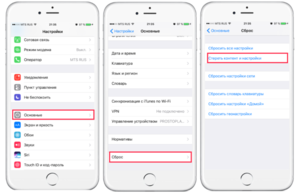
При виборі першого варіантави зможете зберегти свої дані, зокрема, контакти, музику, фотографії та багато іншого, і просто повернете Айфон до початковим установкам. Такий вид скидання підходить у тих випадках, коли робота з пристроєм дала збій (наприклад, виникли проблеми з мобільним зв'язкомабо Інтернет). В результаті ви повернете телефон до заводських установок, але дані залишаться.
Другий варіантвибирають у тому випадку, коли потрібно обнулити iPhone повністю. Натисніть на вибір даної опції та чекайте на виконання скидання. Він триватиме протягом 2 хвилин і довше, залежно від того, наскільки завантажено пам'ять гаджета. У результаті стерті будуть усі дані на телефоні, включаючи налаштування та особисті фотографії. Такий телефон ми сміливо можете комусь дарувати чи продавати.
Як скинути налаштування Айфону за допомогою iTunes
Якщо у вас є ноутбук або комп'ютер, на якому інстальовано програму iTunes, то таким чином ви також зможете скинути налаштування. У цьому так можна оновити як Айфон, а й Айпад. І пам'ятайте, що при скиданні ви безповоротно втратите всі свої особисті дані.
Приступаючи до роботи, обов'язково переконайтесь, що ваша версія iTunesактуальна. завантажити останню версіюЯкщо у вас такої немає, можна на офіційному сайті компанії Apple. Алгоритм дій наступний:
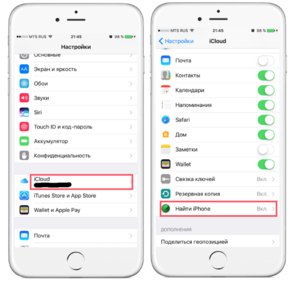
Коли ви скинули налаштування та всі дані на старому телефоні, їх потрібно буде перенести на новий. Для цього ми використовуємо резервні копії, які були створені раніше. Ми їх створювали на комп'ютері, або ж у хмарі. Процедура перенесення нагадує процес відновлення телефону із резервної копії.
Також пам'ятайте, що якщо телефон раніше піддавався джейлбрейку і у вас є необхідність оновлення версії iOS, то єдино вірним рішенням буде не просто оновлення прошивки пристрою, а саме відновлення iPhone. Якщо ви просто захочете оновити телефон, він ризикує зависнути в режимі перезапуску, і нічого хорошого тут не буде.
Стирання настройок на Айфоні потрібнеколи його продають або дарують, а також тоді, коли у вас з'явилися проблеми з його коректною роботою. Робити це не варто без необхідності, адже ви ризикуєте втратити важливі дані.